집 >소프트웨어 튜토리얼 >사무용 소프트웨어 >Word에서 표 카드 만드는 방법_Word에서 표 카드 만드는 방법
Word에서 표 카드 만드는 방법_Word에서 표 카드 만드는 방법
- WBOYWBOYWBOYWBOYWBOYWBOYWBOYWBOYWBOYWBOYWBOYWBOYWB앞으로
- 2024-04-24 15:37:541198검색
많은 사용자가 테이블 카드를 만드는 방법을 모르며 필요한 경우 다른 도구만 사용하여 테이블 카드를 만들 수 있으므로 매우 번거롭습니다. 이를 위해 PHP 편집자 Xigua는 Word에서 테이블 카드를 만드는 방법을 특별히 컴파일하고 제작 단계를 자세히 소개했습니다. Word에서 표 카드를 만드는 방법을 배우자!
먼저 Excel 시트에 사람 목록을 만들어야 합니다.

그런 다음 Word에서 텍스트 상자를 삽입하고 중앙에 배치한 다음 내부 텍스트를 삭제합니다.
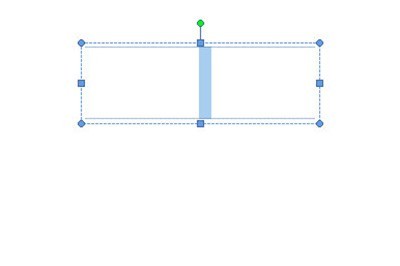
다음으로 [메일]-[수신자 선택]-[기존 목록 사용]을 클릭한 다음 Excel 목록을 가져옵니다.
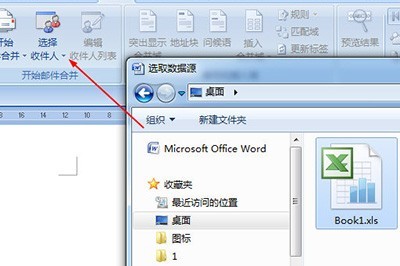
그런 다음 [병합 필드 삽입]을 클릭하고 텍스트 상자에 커서를 놓은 다음 테이블에 있는 이름을 텍스트 상자에 삽입하고 텍스트 크기를 조정하세요.
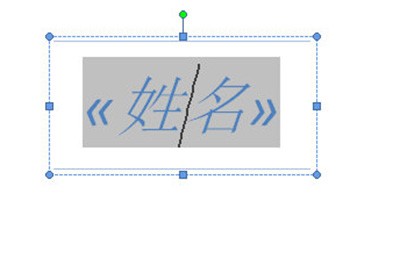
그런 다음 텍스트 상자를 복사하여 바로 아래로 이동한 다음 180도 회전하여 거꾸로 만듭니다.
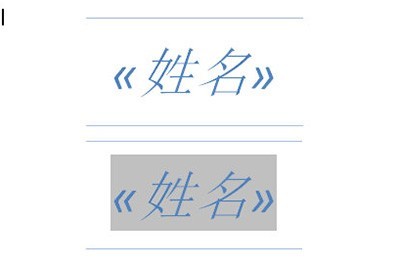
마지막으로 [메일]에서 [완료 및 병합] - [단일 문서 편집]을 클릭하고 창에서 확인을 클릭합니다. 모든 인원의 목록이 생성됩니다.
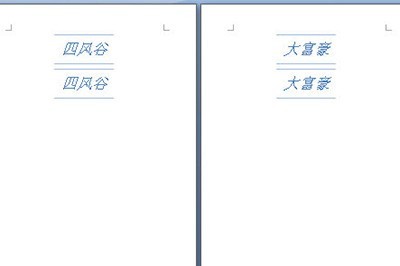
위 내용은 Word에서 표 카드 만드는 방법_Word에서 표 카드 만드는 방법의 상세 내용입니다. 자세한 내용은 PHP 중국어 웹사이트의 기타 관련 기사를 참조하세요!
성명:
이 기사는 zol.com.cn에서 복제됩니다. 침해가 있는 경우 admin@php.cn으로 문의하시기 바랍니다. 삭제

